モーショングラフィクスを手がけている方なら、一度は、TatsuyaM™のループアニメーションを見かけたことがあるだろう。未見の方は、まずはXにある彼のアカウントから作品を見てほしい。ミニマルかつエレガントな様々なモーションデザインの作品が見つけられるはずだ。
1日1作品というハイペースで生み出されるこれらの作品について、アカウント本人のコメントはなく、一見するとGIFデータを吐き出す謎めいた「Bot」のようでもある。だが、コンタクトをとると、幸運にもインタビューの機会を得ることができた。モーションデザインに対する彼のスタンスや、Cinema 4Dの各機能を用いた制作手法の一部を紹介しよう。

TatsuyaM™
Xにてループアニメーションを日々投稿
CGW:自己紹介をお願いします。
Tatsuya:普段はフリーランスのモーションデザイナーとして映像を制作しています。映像制作の傍ら、X(旧twitter)にてGIFのループアニメーションを日々投稿しています。
— TatsuyaM™ (@TatsuyaBot) April 17, 2024https://x.com/TatsuyaBot/status/1780437509845172606
— TatsuyaM™ (@TatsuyaBot) June 22, 2024https://x.com/TatsuyaBot/status/1804352292008907036
CGW:なぜ毎日1作品、モーションデザインを作ろうと考えたのでしょうか。
Tatsuya:スキルアップやツールを覚えるトレーニング的な意味合いで始めました。
始めた当時は、毎日CG作品を投稿するアーティストが国内外に居たので、自分も小さなものでも良いからアウトプットを続けてみようと思い始めました。
CGW:作品づくりのモチベーションはどのように維持していますか?
Tatsuya:はじめは自身の表現の幅が少しずつ増えるのが楽しかったのだと思います。毎日ちょっとずつ「こういった動きの流れで繋いでみよう」とか、「この色の組み合わせで何か作ってみよう」とか。ちょっとした表現でも形にすることで小さな達成感を重ねられたのが良かったのかもしれません。最近では仕事も忙しくなり、無理のない範囲で制作を続けられるようにしています。限られた時間で取捨選択していった結果、現在のミニマルな制作スタイルにつながったのだと分析しています。
CGW:テーマはどのように決定しているのでしょうか?
Tatsuya:あまりテーマらしいテーマは決めておらず、思いつきで制作することが多いです。
GIFを投稿し始めた当初は、After EffectsやCinema 4Dの特定の機能を使って何か表現できないか試したり、生活する中で見たデザインや映像の中から良いと感じた部分をメモを取り、自分で再現してアレンジを加えたりしていました。
— TatsuyaM™ (@TatsuyaBot) March 15, 2024https://x.com/TatsuyaBot/status/1768490940032020626
— TatsuyaM™ (@TatsuyaBot) June 6, 2024https://x.com/TatsuyaBot/status/1798564323096428652
CGW:注目しているアーティストはいますか?
Tatsuya:CGとは領域が異なるかもしれませんが、作曲家の池田亮司さんでしょうか。実験的な音楽だけでなくジェネレーティブアートのような視覚表現も作られている方です。いくつか展示やコンサートに足を運んだことがあるのですが、感覚に訴えかけてくる音や映像が強烈に脳裏に焼き付いています。
私もCGを用いて感覚的に気持ちの良い動きを意識したりもしますが、それとは違う、もっと根源的な次元でインパクトのある表現をされているので尊敬しています。
Cinema 4Dやレンダラーの活用方法について
— TatsuyaM™ (@TatsuyaBot) March 3, 2024https://x.com/TatsuyaBot/status/1764141505441321264
CGW:続いて制作手法についてもお伺いしていきたいと思います。普段ツールは何を使用していますか?
Tatsuya:Cinema 4Dと、レンダラーにOctane・Redshiftを使用しています。
CGW:作品によってツールは使い分けをしていますか?
Tatsuya:レンダラーだけOctaneと、Redshiftでたまに使い分けています。RedshiftだとRound Cornersと呼ばれる機能がありまして、ポリゴンを編集しなくてもレンダリング時に面取りをしたような処理をしてくれます。
オブジェクト同士が重なった継ぎ目にも影響するのが特徴で、あたかもオブジェクトが一体化されているような見栄えになるので重宝しています。

また特定のオブジェクトだけ「影を落とさない」、「反射させない」など細かい調整ができるのもRedshiftのいいところ。ただ、ガラスのような透過物や陰影の表現力はOctaneの方が個人的に気に入っています。
— TatsuyaM™ (@TatsuyaBot) June 4, 2023Octane による透過物の表現例
CGW:マテリアルに対するこだわりを教えてください。
Tatsuya:モノクロやガラスのような透過物、あとはゴールド調を好んで使っています。わずかに傷や擦れのような質感をテクスチャで加えることもありますが、動きをループさせる都合上、シンプルなマテリアルにすることが多いですね。映像の始点と終点で写っているオブジェクトの位置や角度が見かけ上は同じでも、向きが異なった状態になってしまいます。
例えば正方形を回転させてループを作る場合、無地の正方形だと 90°・180°・270° 傾けることで同じ見た目になりますが、模様が入っていると360°回転させなければ同じ見た目に戻りません。あまり長い尺を投稿できないため、回転速度を抑えるために90°でループさせる、というようなことは、よくあります。
マテリアルよりもライティングに注力することの方が多いですかね。金属質の光沢感やガラスの煌めき、陰影のつき方などでガラッと印象が変わるのでライティングに時間をかけています。
CGW:アニメーションはどのように設計していますか?
Tatsuya:ループさせる手法にもよりますが、「動く→元の位置に戻る」ということが基本なので、位置や角度を計算しながらキーフレームを打ったりMographでアニメーションさせています。動きの緩急については気持ちよさを意識してアニメーションのカーブを何度も調整することが多いです。
また、Cinema 4Dのノイズシェーダーは種類も豊富でノイズアニメーションをループさせる機能があるので、Mographやディスプレイスメントと組み合わせることで有機的な形状や動きを表現しながらループするというものが作りやすくなっています。
— TatsuyaM™ (@TatsuyaBot) March 19, 2024https://x.com/TatsuyaBot/status/1769940496431128689
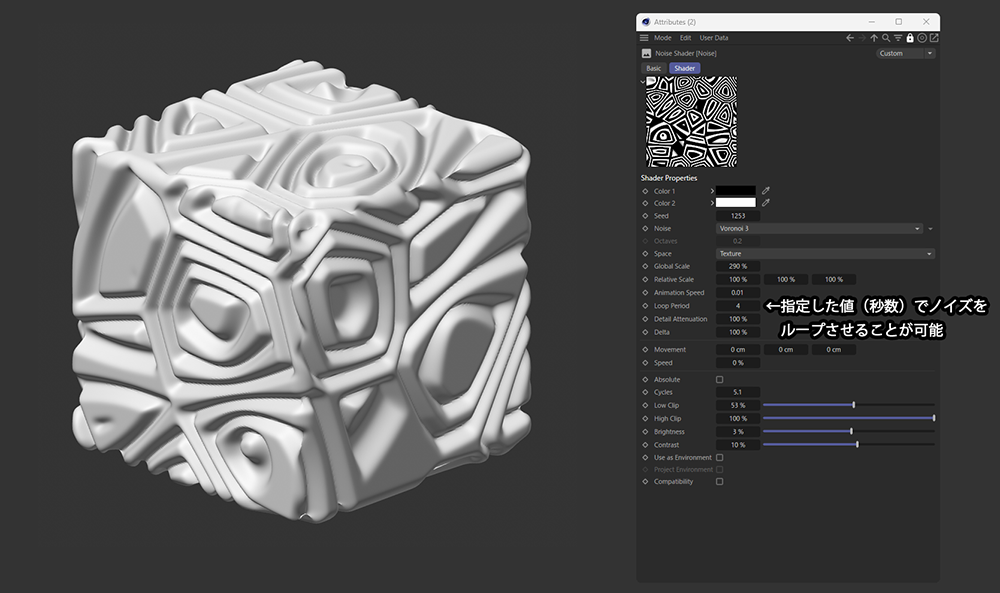

CGW:ご自身の作品の狙いを教えてください。
Tatsuya:たまにXで「音が聴こえてきそう」というリプライがついたりすることがあるので、視覚から別の感覚を呼び起こすような作品であってほしいなと個人的には思っています。
普段日常で目にする映像からも感じられないわけではないですが、ミニマルなデザインや動きに削ぎ落とすことで、重量や密度、材質や感触をより感じ取りやすいのかなと。それらがASMR的に心地よい重さや肌触りの感覚に繋がっている、というのが希望的観測です。
TatsuyaM™が、モーションデザインの作り方を解説
以下では、近作をもとに、モーションデザインの考え方やCinema4Dによる作り方を教えていただいた。
作品(1)
— TatsuyaM™ (@TatsuyaBot) April 1, 2024こちらの作品は、何層にも並んだ五角形が回転するアニメーションです。
オブジェクトを複製して回転のタイミングをずらすだけでも面白いアニメーションを作れることが多いです。ただタイミングをずらすだけじゃなくカメラに対して前後の動きを加えることで、ハイライトや影が外に広がっていく変化も良いアクセントになったかなと思います。
また、制作するにあたって形状やアニメーションなど制御しやすいようなるべくプロシージャルに組むよう意識しています
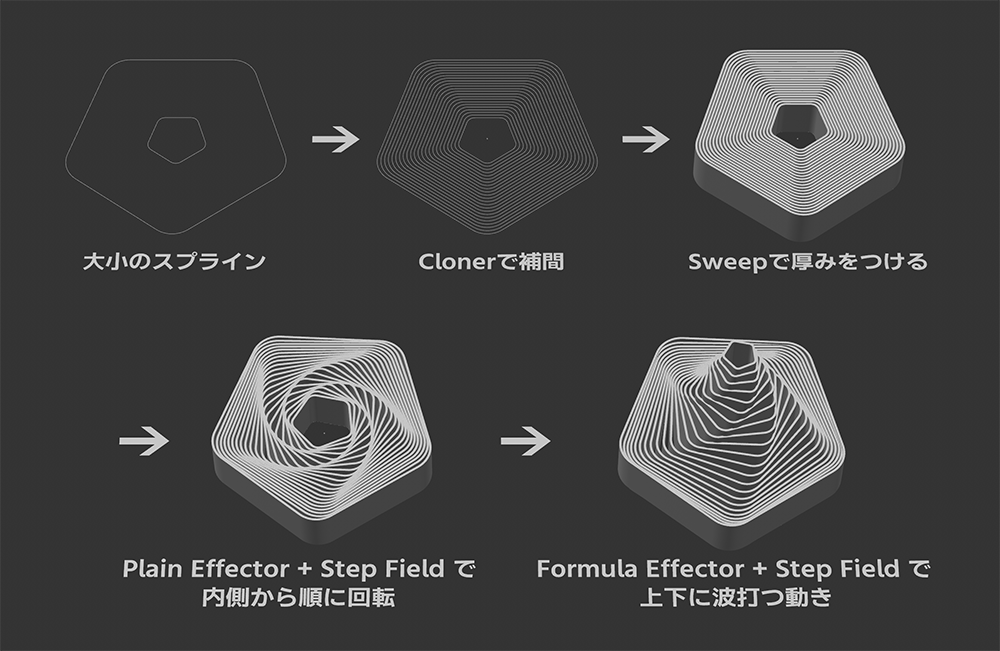
そして Sweep で厚みを付け、回転させるために Plain Effector と内側から回転が影響するよう Step Field を Cloner へ適用。さらに波打たせるために Formula Effector を追加しました。一見複雑そうな動きに見えますが、制御は2つの Effector と Field だけで行っています
以下は、アニメーション解説動画だ。Cinema 4Dのプロジェクトファイルをダウンロードして活用してもらいたい。
drive.google.com/drive/folders/1_rNkWcHF62gqeaOMz8olXR768k9GT3ed?usp=sharing
作品(2)
— TatsuyaM™ (@TatsuyaBot) May 18, 2024こちらの作品も同様に、「複製させたものに少しずつ変化を加える」という処理をしています。円が開いて閉じる動作を順にアニメーションさせることで、動きの流れていく気持ちよさや金属同士が擦れるような心地よさが表現できればと思いました
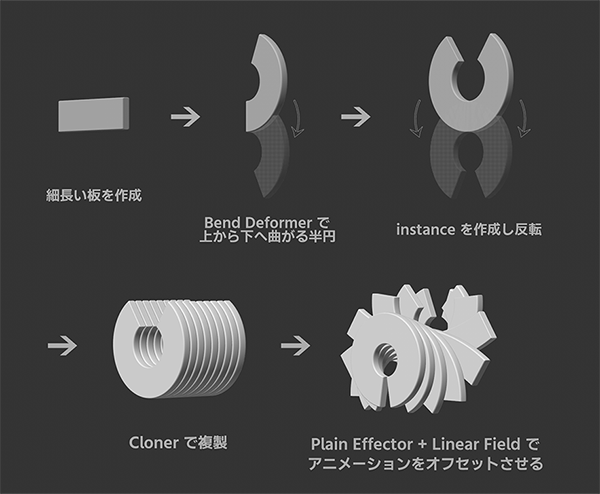
「円を開いて閉じる」という動きを文字通りそのまま作ろうとすると非常に難しいため、まずは板状のオブジェクトを作成してから半円に曲げるアニメーションを付け、複製と反転で円が開いたり閉じたりするように見せかけます。
Mograph にはキーフレームアニメーションを付けたオブジェクトを複製させそれぞれの動き出すタイミングをオフセットできる機能があり、Cloner で複製した後に Plain Effector と Linear Field を組み合わせることで手前から順番に動き始める処理が可能となります
以下は、アニメーションによる解説が見られるCinema 4Dのプロジェクトファイルだ。ダウンロードして活用してもらいたい。
https://drive.google.com/drive/folders/1_mVCzxYVvgovIeThec9-0mcXDsExjEpg
CGW:丁寧な解説に加えて、解説用のプロジェクトデータまで用意していただいてありがとうございます。 最後に過去作品を振り返り、最もチャレンジングだったものを教えて下さい。
Tatsuya:この作品は特に苦労しました。
普段は1パターンで終わらせていますがこの作品の場合、動きの緩急に合わせ次々とデザインを変化させています。さらに、それぞれの動きも一連のものになるように、タイミングや流れを調整する必要がありました。何度も再生と制作をくりかえしながら、丸一日かけて作り上げました。
https://x.com/TatsuyaBot/status/1354081798163210241GIF pic.twitter.com/pBxPa92ulD
— TatsuyaM™ (@TatsuyaBot) January 26, 2021
CGW:形状ひとつひとつに、本当に細かいアニメーションの調整が見て取れます。素晴らしい作品ですね! 今後も作品を楽しみにしています。
INTERVIEW_池田大樹(CGWORLD)
EDIT_中川裕介(CGWORLD)






















